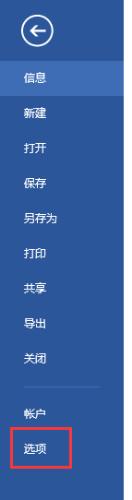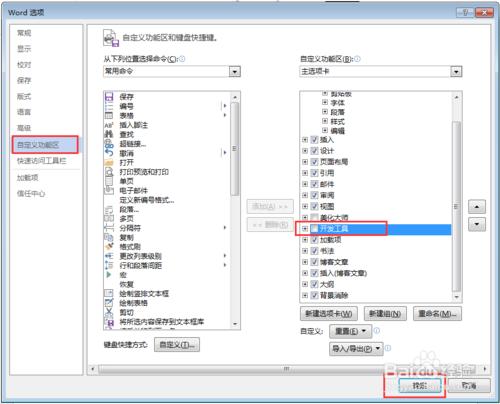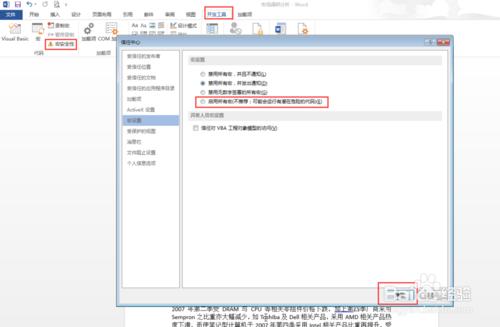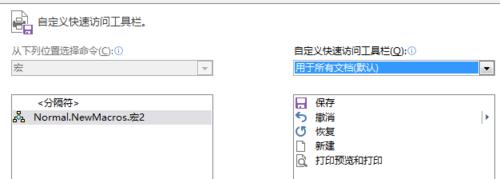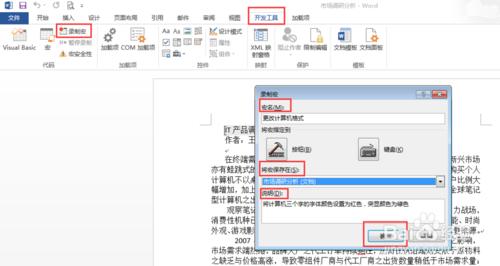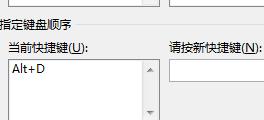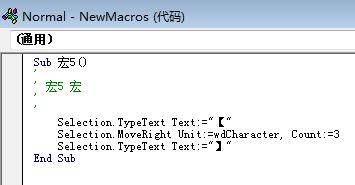在處理文件的時候,你有沒有因大量的重複性的操作而忙的焦頭爛額?你是不是希望有那麼一個神奇按鈕,一點,就可以將這一切統統搞定?那我告訴你,“巨集”就是那個神奇的按鈕,想不想知道如何使用?咱們一起往下看。
工具/原料
word2013
一、開發工具
“巨集”可以在“開發工具”選單欄找到,可是,怎麼沒有看見“開發工具”這一項?沒關係,等我把它變出來。單擊“檔案”,會出現一個頁面,點選頁面左側最後一行的“選項”。在彈出的對話方塊裡找到“自定義功能區”並點選。
接著,看看在右邊的大框框裡,是不是有“開發工具”這一項,好的,勾選該選項,然後單擊“確定”。再來看看文件的功能區,是不是多了一個“開發工具”選項了。
二、啟用巨集
單擊“開發工具”,在選單欄左側你就可以看到有關“巨集”的選項。在使用之前,我們必須啟用“巨集”。點開“巨集安全性”,在“巨集設定”的四個選項裡選中“啟用所有巨集”,然後單擊“確定”。啟用了巨集以後,來看看文件,如果我想對一些重點內容新增"【】",一個一個新增太浪費時間,這時運用巨集就非常輕鬆了。
三、確定巨集的內容
單擊“錄製巨集”彈出一個對話方塊,這裡可以看到巨集可以儲存在所有文件和當前文件中,如果是所有文件的話,那咱們錄製的這個巨集在其他文件裡也同樣適用。
儲存後先彆著急點選確定,看到這裡有個選項是“將巨集指定到”,有按鈕和鍵盤兩個圖示,選擇按鈕可以把巨集快速指定到相應位置,選擇鍵盤可以制定巨集的快捷鍵,咱們設定快捷鍵為“alt+D”,點選“確定”後你會發現游標下方出現了一個磁帶模樣的標誌,這就說明可以開始錄製巨集了。
四、錄製巨集
現在我想重點顯示的是“筆記型”三個字,那麼用“【】”把這幾個字括起來,然後點選停止錄製。此時巨集已經錄製好了,咱們來實驗一下。再找到一處“筆記型”,按“alt+D”,發現沒有,這一處的“筆記型”也被“【】”括起來了。
不過有一點要注意的是,咱們剛才錄製的是筆記型三個字,那麼現在應用也只能括起來三個字,比如隨便再找一處文字,應用巨集,看到括起來的都是三個字。
五、編輯巨集
錄製了一個巨集後,如果想修改要怎麼辦呢?咱們點選“開發工具”選單裡的“巨集”,彈出一個對話方塊,單擊“編輯”,會出現一個編輯程式碼的介面,這個介面就是Visual Basic編輯器,所以如果你會VB程式設計的話,修改巨集就很容易了。那咱們不會程式設計,修改總是會的,可以看到這裡“Count=3”,就是括號包含的數字個數,改成4,點選儲存,再來試試剛才修改後的巨集的效果,果然括號包含的數字變成了四個字。
注意事項
碼字不易,且贊且珍惜。